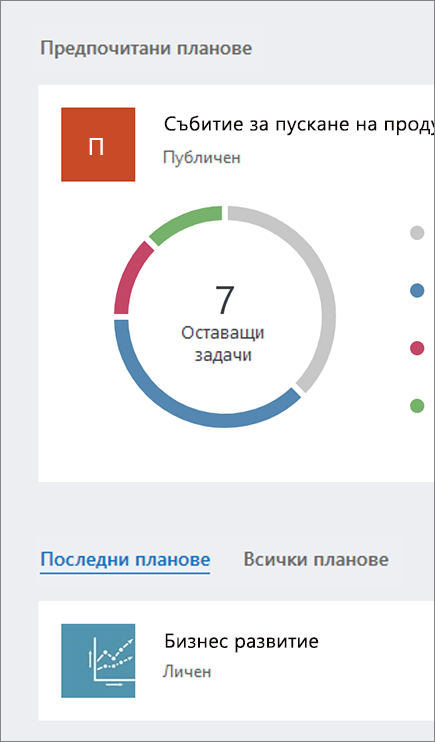Първи стъпки с Microsoft Planner
Забележка: Новият Planner в момента се пуска за клиентите. Ако вашата среда изглежда различно от стъпките, изброени в тази статия, или работите от среда на правителствени общности в облака (GCC), GCC High или Министерство на отбраната (DoD), вижте инструкциите към долната част на тази страница. Научете повече за новия Planner в Често задавани въпроси за Planner.
Достъп до Planner чрез уеб сайта на Planner
Отидете на planner.cloud.microsoft, за да получите достъп до Planner директно от браузъра си.
Достъп до Planner през вашата начална страница на Microsoft 365
-
Отидете на началната страница на Microsoft 365 и влезте с акаунта, който искате.
-
Изберете иконата за стартиране на приложения в горната част на прозореца на браузъра.
-
Изберете плочката Planner на иконата за стартиране на приложения.
Съвет: Ако не виждате опцията Planner, изберете Още приложения и след това Всички приложения, за да я намерите.
Добавяне на приложението Planner
Има няколко начина за добавяне на приложение към Microsoft Teams. Най-лесният начин е да изберете Преглед на още приложения, да потърсите Planner в лентата за търсене, след което да изберете Добавяне.
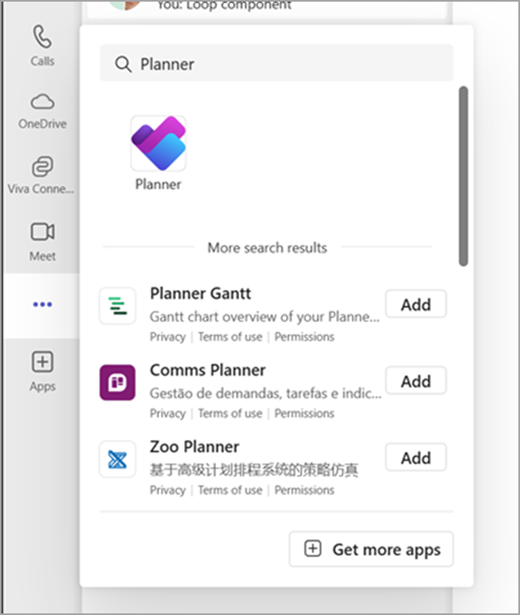
Съвет: За да закачите приложението за лесен достъп, щракнете с десния бутон върху Planner след добавяне на приложението и изберете Закачи. За да отворите приложението Planner в отделен прозорец, изберете Отвори в нов прозорец.
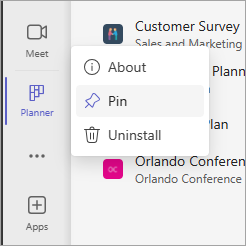
Забележка: Ако не виждате Planner, възможно е приложението във вашата организация да не е включено. Консултирайте се с администратора, за да научите повече.

С Planner на PC, Mac или мобилно устройство:
-
Създавайте нови планове, възлагайте задачи и споделяйте файлове с други хора.
-
Организирайте работата в екип и работете съвместно по проекти по опростен и визуален начин.
-
Провеждайте чат с други хора, за да е сигурно, че сте на една и съща вълна.
-
Проследявайте напредъка на екипа си и не изоставайте в работата си – от всяко място, на всяко устройство.
Влизане и свързване
-
Въведете http://office.com/signin или https://portal.office.com в адресната лента и влезте с акаунта, който искате.
-
На началната страница Microsoft 365 изберете иконата за стартиране на приложения

-
Изберете плочката Planner в иконата за стартиране на приложения или на началната страница. Забележка: Ако не виждате опцията Planner, може да се наложи да изберете Всички приложения или Да прегледате всичките си приложения, за да я намерите.
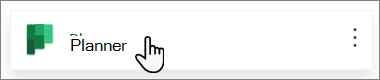
Отваряне на съществуващ план
-
Изберете съществуващ план в секцията Предпочитани планове, Последни планове или Всички планове .